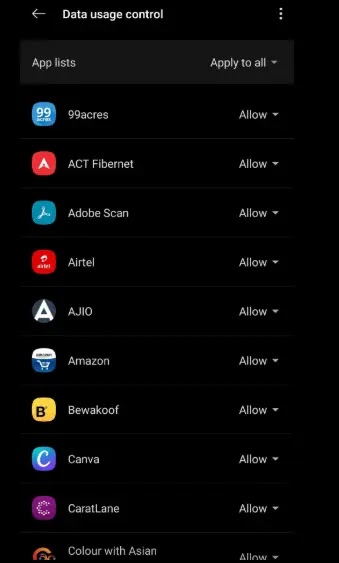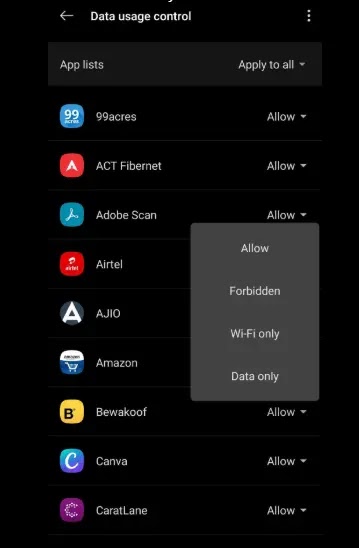لا يقتصر الأمر على مواقع الويب التي تتصفحها أو تطبيقات الويب التي تستخدمها على جهاز الاندرويد الخاص بك والتي تستهلك بيانات الإنترنت. هناك العديد من التطبيقات على جهازك والتي تستخدم الكثير من الإنترنت في الخلفية حتى تعمل العمليات بسلاسة.
قد يكون هذا أحد الأسباب العديدة لاستهلاك خطة بيانات الهاتف المحمول أو شبكة Wi-Fi بسرعة كبيرة. على سبيل المثال ، هناك العديد من الألعاب التي تعمل في الخلفية وتستهلك سرعة الإنترنت . لذلك قد ترغب في معرفة كيفية ايقاف الانترنت عن بعض التطبيقات أو حظر الوصول إلى الإنترنت لتطبيقات معينة في الاندرويد ، إن لم يكن جميعها.
كيف يمكن ايقاف الانترنت عن بعض التطبيقات ومنعها من الوصول إلى الإنترنت
هذا يعني أنه يمكنك تعطيل أو فصل النت عن تطبيق معين ومنعه من الوصول إلى كل من شبكة Wi-Fi وكذلك بيانات الجوال -
1. على جهاز الاندرويد يعمل بنظام اندرويد 10
جلب نظام Android 10 مجموعة من الميزات الرائعة ، على سبيل المثال ، ميزة التعليق المباشر . إذا كان لديك جهاز Android 10 ، فأنت محظوظ. ذلك لأن هاتفك يحتوي على إعدادات مدمجة يمكنها مساعدتك في منع التطبيقات من استخدام الإنترنت.
إليك كيفية منع الوصول إلى الإنترنت على تطبيقات معينة باستخدام هاتف Android 10 -
- افتح الإعدادات
- اضغط على التطبيقات والإشعارات ثم على التحكم في استخدام البيانات
- الآن ، ضمن التحكم في استخدام البيانات ، سترى قائمة بالتطبيقات المثبتة. يمكنك الآن تحديد التطبيق واختيار ما إذا كنت تريد حظر الوصول إلى Wi-Fi أو البيانات
- حدد التطبيق
- انقر فوق القائمة المنسدلة مقابل التطبيق
- اختر Allow / Forbidden / Wi-Fi only / Data only
- Allow / السماح
- Forbidden / ممنوع "حظر"
- Wi-Fi only / واي فاي فقط
- Data only/ البيانات فقط
ملاحظة: قد تختلف الخطوات المذكورة أعلاه من جهاز Android يعمل بنظام Android 10 إلى آخر. على سبيل المثال: قد تختلف الخطوات على جهاز Samsung عن جهاز Huawei
2. استخدام تطبيق Netguard
ليس لديك هاتف يعمل بنظام الاندرويد يعمل بنظام اندرويد 10؟ ليست مشكلة ، فلا يزال بإمكانك حجب الانترنت عن التطبيقات APK ثم حفظ الكثير من البيانات. لهذا يمكنك تثبيت تطبيق يسمى Netguard.
ما هو NetGuard بالضبط؟
NetGuard - no-root firewall هو تطبيق رائع يمكنه مساعدتك في حظر تطبيقات معينة وايقاف البرامج التي تستهلك الانترنت للاندرويد. إنه متاح لأجهزة Android التي تعمل بنظام Android 5.0 أو أعلى.
يحظر كلاً من Wi-Fi وبيانات الجوال لتطبيقات محددة. وكما يوحي الاسم ، لا تحتاج إلى استئصال (روت) جهازك.
كيفية استخدام NetGuard لمنع تطبيقات الاندرويد من الوصول إلى الإنترنت؟
إليك كيفية تنشيط NetGuard لحظر تطبيقات معينة من الوصول إلى الإنترنت على جهازك (بيانات الجوال و Wi-Fi) -
- قم بتمكين / تشغيل NetGuard لتبديل الزر الموجود في الزاوية العلوية اليسرى من الشاشة. سيؤدي هذا إلى تشغيل وظيفة تشبه VPN والتي ستساعدك على تنشيط / تعطيل الوصول إلى الإنترنت للتطبيقات المختلفة
- ستحصل على مطالبة أخرى حيث سيُطلب منك تعطيل تحسين البطارية لـ NetGuard ، انقر فوق موافق . بالإضافة إلى ذلك ، سيطلب أيضًا عددًا قليلاً من الأذونات الأخرى. اسمح بكل هذه الأذونات وانتقل إلى الخطوة التالية
- من قائمة التطبيقات ، حدد التطبيق الذي تريد حظر الوصول إلى الإنترنت أو تعطيله
- على التطبيق ، سترى رمزين هما - Wi-Fi و Mobile Data
- يمكنك إيقاف تشغيل كل من الخيارات أو الخيارات الفردية من خلال النقر على الزر. سيؤدي النقر فوق الرمز إلى تغيير لونه من الأخضر إلى البرتقالي
3. تقييد استخدام الإنترنت لبعض التطبيقات
ستساعدك الخطوات المذكورة أدناه على تقييد بيانات الخلفية للتطبيقات وعدم حظرها تمامًا من الوصول إلى شبكة Wi-Fi أو البيانات الخلوية -
استخدام ميزة توفير البيانات - Data-Saver
هذه الخطوة هي أكثر من احتواء التطبيقات على بيانات هاتفك المحمول أو شبكة Wi-Fi وليس منعها تمامًا من استخدام الإنترنت الخاص بك. تحتوي جميع هواتف Android التي تعمل بنظام Android 7.0 أو أعلى على ميزة تسمى توفير البيانات.
باستخدام ميزة Data-Saver ، يمكنك تشغيل أو إيقاف تشغيل التطبيقات التي لا تريد استخدام بيانات الخلفية. بعد تمكين هذه الميزة ، يجب أن تكون قادرًا على ملاحظة ما يلي -
- لا توجد تحديثات / تنزيلات تلقائية
- لا يوجد تشغيل تلقائي للفيديو
- ضغط البيانات في بعض الحالات
- إزالة الصور غير الضرورية
- لن يتم جلب المحتوى مسبقًا
- صور ومقاطع فيديو منخفضة الدقة
إليك كيفية تمكين ميزة توفير البيانات Data-Saver على جهاز الاندرويد الخاص بك -
- انقر فوق الإعدادات (cog-icon)
- اضغط على اتصالات
- اضغط على استخدام البيانات
- اضغط على Data Saver وقم بتبديل المفتاح إلى اليمين لتمكين الميزة
- يمكنك حتى اختيار التطبيقات التي تريد السماح لها عند تشغيل موفر البيانات
استخدام محفوظات التحكم في Wi-Fi
في بعض هواتف Android ، يمكنك أيضًا استخدام سجل التحكم في Wi-Fi والذي يمكّنك من السماح لتطبيق بتشغيل / إيقاف تشغيل Wi-Fi. إليك كيفية استخدام سجل التحكم في Wi-Fi.
- اذهب إلى الإعدادات
- اكتب سجل التحكم في Wi-Fi في شريط البحث
- انقر فوق " عرض المزيد" إذا لم تكن قادرًا على رؤية ميزة سجل التحكم في Wi-Fi على الفور
- اضغط على سجل التحكم في Wi-Fi
- انقر فوق التطبيق وقم بتبديل المفتاح إلى اليسار إذا كنت لا تريد أن يقوم هذا التطبيق بتشغيل / إيقاف تشغيل Wi-Fi
خاتمة
لا تحتاج جميع التطبيقات إلى الوصول إلى الإنترنت. الآن ، بعد أن عرفت كيفية حظر الوصول إلى الإنترنت لتطبيقات انتقائية ، استخدم الطرق المذكورة أعلاه لحفظ بيانات هاتفك المحمول وحتى Wi-Fi. لمزيد من هذا المحتوى ، استمر في قراءة مبدع المعلوميات.
الأقسام:
اندرويد